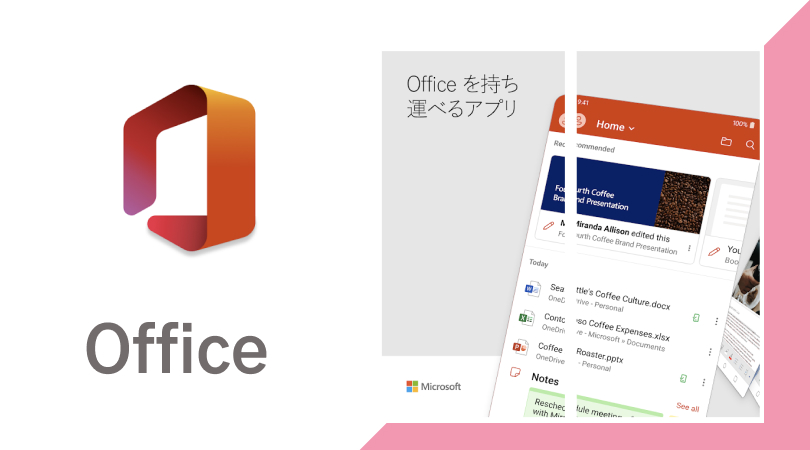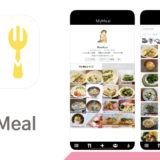こんにちは、chiakiです。
突然ですが、誰しも勉強や仕事で一度は使用したことがあると思うMicrosoft(マイクロソフト)をご存知でしょうか?
WordやExcel、PowerPointなど、勉強にもビジネスにも欠かせないPCツールです。
そんな必需品のマイクロソフトが、スマホアプリで簡単に使える日がもうすぐ来るかもしれません!
マイクロソフトはスマホ向けにWord・Excel・PowerPointを統合した「Office」アプリのレビュー版を発表しました。iOSは先着1万ユーザー限定でダウンロードを開始。すでにiOSは上限に達して登録を終了していますが、Android版はダウンロード数の制限がないため、登録手続きをすれば利用できます。
※レビュー版とは
正式リリース版の一歩手前のテスト版です。多くのユーザーにテスト版を体験してもらい、そこで出てきた課題を解決し、その後正式版がリリースされます。
さっそくレビュー版をAndroidで体験してみました!
撮影した表をテーブル形式のデータに変換してExcel内に挿入できる。
写真をPDFに変換できる。
PDFファイルの書類に指で署名することができる。
実際につかってみた
Wordのスキャン機能

Wordの「テキストのスキャン」をタップし、読み取りたいテキストの写真を撮ります。
すると数秒経たずにデータ化されたテキストが表示されました。間違いもぱっと見は見受けられず。かなり精度は高いように感じます。
読み取ったテキストはコピーと共有が可能です。コピーしてアプリ内のWordを立ち上げてそのままペーストが出来ます。
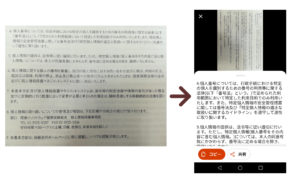
他にも小説で試してみましたが、こちらは文字化けや文章抜けが多く見られました。
テキストの形態によってまだスキャンに誤差があるようですね。
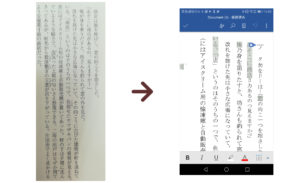
Excelのスキャン機能
Wordと同様に、Excelのスキャンから表の写真を取り込みます。
こちらもWord同様数秒経たずにすぐ反映されました。
ところどころ違う箇所はあるものの、高い精度でデータ化されています。
精度があがれば、かなりの時短に繋がりますね。

Power Pointの機能
パワーポイントでは、スマホで簡単にプレゼン資料が作れます。
画像の挿入やページのデザインなど、通常のパワーポイントと同様の機能が使えます。
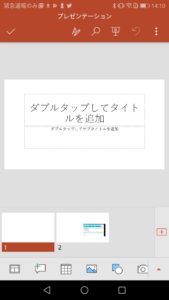

PDF変換機能
アプリでは様々な用途からPDFに変換することができます。
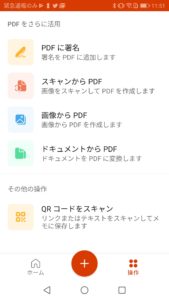
Android版アプリダウンロード方法
①こちらのリンクにアクセス。
②「click here」をクリック。
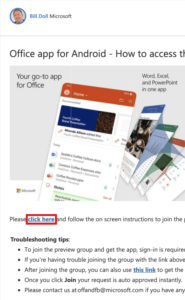
③「このグループに参加」をクリック。
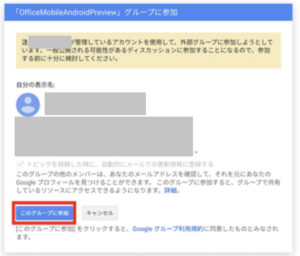
④「HERE」をクリック。
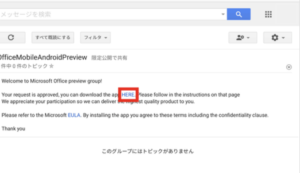
⑤「テスターになる」をクリック。
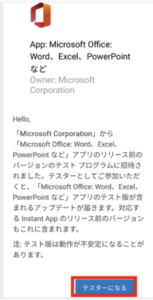
⑥google play storeから検索してインストール。
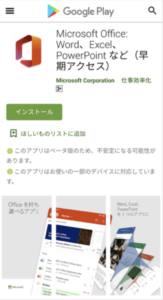
おわりに
簡単にはなりますが、Officeで出来ることをまとめてみました。
こちらのアプリはまだレビュー版のため、正式リリース版は仕様が変更されるところもあると思います。iOSはダウンロード上限に達してしまいましたが、Androidは制限なしにダウンロードできるので、ぜひAndroidユーザーの方はダウンロードしてみてはいかがでしょうか?